Enquêtes de site Wi-Fi, analyse, dépannage fonctionnent sur un MacBook (macOS 11+) ou tout ordinateur portable (Windows 7/8/10/11) avec un adaptateur réseau sans fil standard 802.11be/ax/ac/n/g/a/b. En savoir plus sur la prise en charge du 802.11be ici.
Déploiement du WiFi : Votre guide complet vers un signal élevé
En ces temps connectés, savoir comment effectuer un déploiement WiFi constitue une compétence judicieuse et la maîtriser n'est pas aussi difficile qu'il n'y paraît, du moins pas avec l'aide des articles publiés sur le blog NetSpot.
- Qu'est-ce qu'un déploiement WiFi?
- Comment définir un réseau WiFi?
- Capacité WiFi : Un facteur critique dans la performance du réseau
- Comment déployer un réseau WiFi?
- Comment déployer un réseau WiFi chez vous?
- Comment déployer un réseau WiFi d'hôtel ?
- Comment configurer un routeur WiFi?
- Qu'est-ce que le WiFi invité et comment le configurer?
- Vérifiez la couverture de votre WiFi avec NetSpot WiFi Checker
- Conclusione
- Déploiement WiFi — FAQ
- Poursuivez votre lecture pour tout savoir sur le Wi-Fi
Qu'est-ce qu'un déploiement WiFi?
Le terme de déploiement WiFi englobe plusieurs actions à mener pour qu'une zone soit couverte par un signal WiFi puissant. Ces activités comprennent :
- La planification initiale
- L'installation et la configuration
- Les tests post-déploiement
Les déploiements WiFi sont effectués tous les jours par des particuliers et des administrateurs de réseaux professionnels, souvent avec l'aide de logiciels d'analyse et de déploiement WiFi.
Comment définir un réseau WiFi?
La différence entre un réseau WiFi convenablement conçu et un autre incorrectement conçu peut être considérable en termes de performances, de puissance du signal et même de sécurité.
Voici quelques bonnes pratiques de base de conception Wi-Fi que vous devriez toujours suivre :
- Déterminez la superficie de la zone que vous souhaitez couvrir : sans connaître cette dernière, vous ne pouvez pas déterminer de manière fiable le nombre de points d’accès nécessaires.
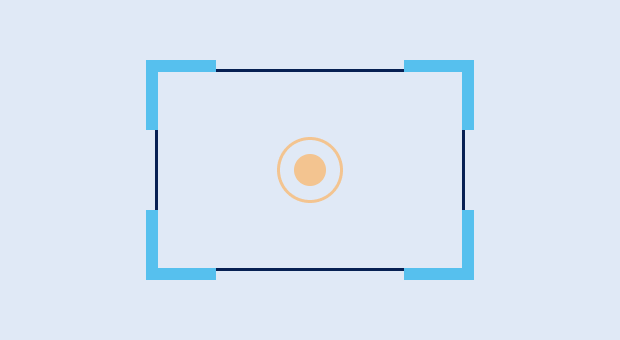
- Tenez compte des obstacles physiques : les signaux sans fil peuvent être absorbés par divers obstacles physiques, allant des murs aux meubles volumineux, ce dont vous devez tenir compte lors de la conception du réseau WiFi.

- Le nombre de dispositifs connectés est surestimé : le nombre de dispositifs WiFi augmente à un rythme effréné, il est donc toujours préférable de surestimer le nombre de clients qui se connecteront au réseau en même temps.

- Choisissez le bon type de réseau WiFi : dans certaines situations, un seul routeur WiFi puissant constitue la meilleure solution. Tandis que dans d’autres, une installation WiFi maillée est nécessaire.

- Examinez l’environnement sans fil : une enquête WiFi peut vous renseigner sur les autres réseaux présents dans la zone de déploiement et peut également vous aider à optimiser l’emplacement des points d’accès individuels.

Avant de passer au déploiement, assurez-vous de planifier non seulement la portée du signal, mais aussi la capacité Wi-Fi — c’est-à-dire le nombre d’appareils et le volume de trafic que votre réseau peut supporter avec une latence acceptable.
Capacité WiFi : Un facteur critique dans la performance du réseau
Après avoir pris en compte la taille de la zone, les obstacles et les réseaux environnants, il reste un facteur de conception crucial souvent négligé — la capacité du réseau.
De nombreux réseaux échouent non pas parce que le signal n’atteint pas une pièce, mais parce que trop d’appareils se disputent le temps d’antenne en même temps. La capacité Wi-Fi est distincte de la couverture : la couverture indique où le signal va ; la capacité détermine si les utilisateurs et applications simultanés peuvent fonctionner sans gigue, nouvelles tentatives ni coupures.
Ce facteur devient essentiel dans des environnements comme les bureaux, les salles de classe, les espaces événementiels, ou même les maisons connectées avec des dizaines d’appareils connectés. Si trop d’utilisateurs essaient de diffuser, de télécharger ou de passer des appels vidéo en même temps — et que vos points d’accès (AP) n’ont pas été prévus pour cela — votre réseau peut ralentir jusqu’à l’arrêt.
Même avec les bonnes bandes et largeurs de canaux en place (comme abordé précédemment), votre réseau doit encore gérer efficacement les clients simultanés. Concentrez-vous sur la minimisation des contentions en segmentant les zones à forte densité en cellules plus petites avec plus de points d’accès, et en utilisant une réutilisation intelligente des canaux. Des fonctionnalités comme OFDMA, MU-MIMO et BSS Coloring (disponibles dans Wi-Fi 6/7) permettent de mieux répartir le temps d’antenne — mais ne peuvent à elles seules gérer une surcharge.
Commencez par un modèle de charge réaliste. Estimez le nombre maximal de clients simultanés par zone (pas seulement le total des appareils) ainsi que le type de trafic généré. Convertissez cela en un objectif de débit par client et une latence acceptable afin de pouvoir décider de la densité de déploiement des points d’accès, des bandes à utiliser et des largeurs de canal.
Une planification de capacité solide garantit que chaque appareil bénéficie d’une part équitable du temps d’antenne lorsque cela importe le plus. Dans NetSpot, le mode Planification vous permet de lancer une étude prédictive avant d’acheter du matériel, afin de visualiser la couverture attendue, tester différents placements d’AP et valider à l’avance vos objectifs de couverture et de capacité.
Vous pouvez aussi simuler la performance de différents modèles de points d'accès (avec antennes directionnelles ou omnidirectionnelles) dans votre environnement, comparer les configurations côte à côte et vérifier si le débit prévu répond à vos besoins. Cette approche proactive permet d’éviter de trop investir dans du matériel ou de sous-dimensionner votre réseau.

Vous pouvez modéliser l’environnement, essayer des agencements alternatifs et simuler les performances pour éviter la sous- ou la sur-provisionnement. En combinant un plan prédictif avec des études sur site et des contrôles ciblés du débit, vous confirmez les hypothèses et ajustez la taille des cellules, la réutilisation des canaux ou le nombre de points d’accès en fonction des conditions réelles d’occupation du temps d’antenne.
Comment déployer un réseau WiFi?
Maintenant que vous savez ce qu’est le déploiement WiFi et que vous connaissez les meilleures pratiques de conception WiFi clés, nous pouvons examiner de plus près les trois principales phases de déploiement WiFi que nous avons présentées précédemment dans ce guide.
Planification initiale
Le déploiement du WiFi dans un petit appartement est un processus différent de celui qui consiste à connecter sans fil les ordinateurs, les portables et les smartphones utilisés par les employés d’une grande société dont les bureaux s’étendent sur plusieurs étages.
C’est pourquoi tout déploiement WiFi doit commencer par la collecte des besoins, planification et simulation. Lors de la planification d’un déploiement WiFi, il est préférable de prendre son temps et de procéder méthodiquement afin de garantir la plus grande précision possible des données recueillies.
L'installation et la configuration
Une fois que vous avez déterminé le nombre de points d’accès WiFi nécessaires et leur emplacement, il est temps de les déployer et de les configurer. Les routeurs modernes exploitent plusieurs bandes de fréquences WiFi et toutes sortes de fonctions d’amélioration des performances. Il est donc indispensable d’en tirer correctement parti pour obtenir les meilleures vitesses et la meilleure couverture possibles.
Les tests post-déploiement
Les performances d’un réseau WiFi peuvent être affectées par des pics de demande, des interférences de signal et d’autres facteurs. Il est donc important d’effectuer périodiquement des tests post-déploiement et d’utiliser les résultats pour optimiser le réseau. Veillez à effectuer des tests à différents moments de la journée pour tenir compte des fluctuations d’utilisation de jour comme de nuit.
Comment déployer un réseau WiFi chez vous?
Déployer e WiFi pour un usage domestique n’est pas si différent du déploiement WiFi pour une utilisation en entreprise. Vous devez :
- Vérifiez la disponibilité du FAI et le type d’accès
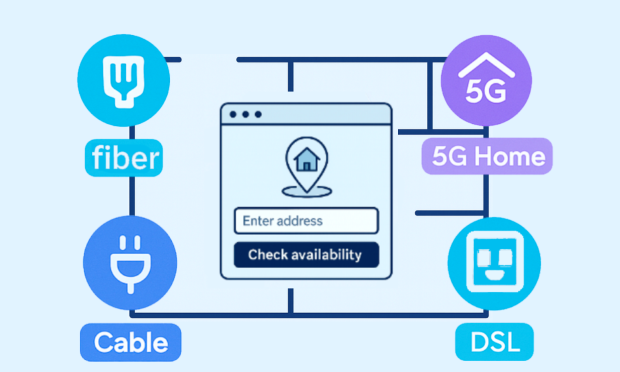
Vérifiez quels types d’internet vous pouvez réellement obtenir à votre adresse — fibre, câble, internet résidentiel 5G ou DSL. Choisissez une offre adaptée à l’utilisation qu’a votre foyer du web (streaming, appels vidéo, jeux, objets connectés). Si la fibre est disponible, optez pour elle. C’est généralement l’option la plus stable aujourd’hui et elle vous offre une marge de manœuvre pour l’avenir.
- Comprendre la configuration de chez vous

Évaluez la disposition et les matériaux de votre maison, et essayez de placer le routeur principal (ou le premier nœud du réseau maillé) de manière centrale, en hauteur et à l’air libre — pas dans des placards ou des coins. Pour les grands espaces ou les murs épais, prévoyez un réseau maillé avec un retour filaire (Ethernet) afin de préserver la vitesse.
- Enquêtez sur l’environnement sans fil environnant
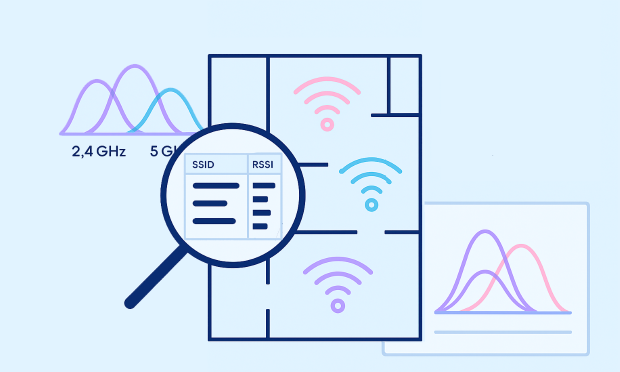
Scannez les réseaux à proximité pour voir la congestion et le bruit avant d’acheter ou d’installer du matériel. En mode Inspecteur de NetSpot, examinez les SSID, le RSSI et les canaux ; utilisez les vues des canaux (2,4/5/6 GHz) pour choisir des canaux moins saturés et optimiser la disposition de vos points d’accès.
- Planifier le nombre d’appareils et la croissance future

Si vous avez de nombreux appareils — ou une utilisation intensive comme le streaming 4K/8K, le gaming et de nombreux appels vidéo — choisissez un routeur Wi-Fi 6E/7 afin de pouvoir utiliser la bande 6 GHz, plus propre, et de gérer plus de trafic sans encombre. Cela n’est avantageux que si vos ordinateurs portables/téléphones prennent en charge le WiFi 6E/7 ; sinon, vous resterez sur le 2,4/5 GHz. Si votre forfait internet ou votre réseau local peut dépasser 1 Gbps, recherchez des ports Ethernet 2.5G/10G afin de ne pas créer de goulots d’étranglement.
Pour les maisons intelligentes, placez les prises connectées, ampoules et autres équipements IoT sur un réseau “Invité/IoT” 2,4 GHz séparé avec la sécurité WPA3 (ou WPA2/WPA3 mixte si certains anciens appareils ne prennent pas en charge WPA3). Cela permet de garder vos principaux appareils plus rapides et plus sécurisés tout en laissant les anciens gadgets se connecter.
- Déployer et configurer

Mettez à jour le firmware. Créez des SSID et activez WPA3. Ajoutez un réseau invité/IoT séparé. Définissez les canaux et la largeur de canal en fonction de votre analyse (20 MHz sur 2,4 GHz ; 80/160 MHz sur 5/6 GHz là où c’est dégagé). Activez la gestion automatique des bandes et l’itinérance rapide (802.11k/v/r) si pris en charge. Utilisez un backhaul Ethernet pour le mesh. Si votre modem FAI est une passerelle, mettez-le en mode bridge ou évitez le double NAT. Vérifiez les vitesses de liaison WAN/LAN (≥2,5 GbE là où nécessaire).
- Vérifiez votre configuration et contrôlez les performances du WiFi
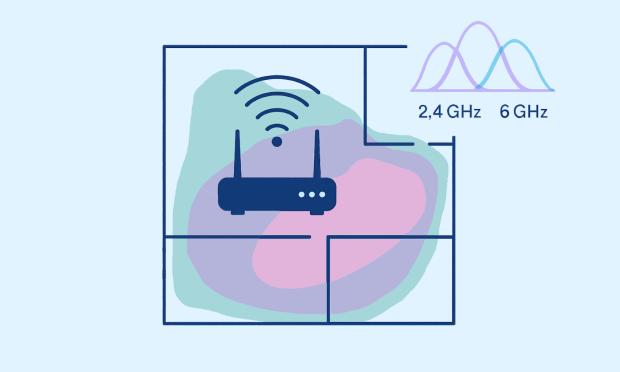
Connectez vos appareils, puis effectuez un test de déplacement rapide avec NetSpot. En mode Inspecteur, vérifiez la congestion des canaux et les niveaux de signal dans les pièces que vous utilisez réellement.
Lancez une Enquête pour générer des cartes thermiques du niveau de signal et de la bande de fréquences ; si vous voyez des zones faibles ou des chevauchements, ajustez l’emplacement des points d’accès et le plan des canaux, puis relancez le scan. Optionnellement, effectuez un test rapide de débit dans chaque pièce clé pour valider que les vitesses réelles correspondent à vos attentes.
Comment déployer un réseau WiFi d'hôtel ?
Déployer le Wi-Fi dans un hôtel — c’est une tâche qui exige une approche complètement différente de celle d’une installation WiFi à domicile. Contrairement aux installations domestiques, où vous vous occupez généralement d’un seul routeur ou d’un petit système maillé, les réseaux hôteliers doivent prendre en charge des dizaines — parfois des centaines — d’utilisateurs, d’appareils et de services simultanés.
Vous ne fournissez pas seulement une couverture, vous offrez une expérience de haute qualité à travers plusieurs étages, des murs épais, des chambres, des halls et des zones de service. Et cette expérience doit être transparente, sécurisée et isolée entre les utilisateurs.
C’est pourquoi la planification de votre déploiement WiFi hôtelier implique une conception de niveau professionnel, une prévision de capacité et des tests — bien avant l’installation du premier point d’accès.
D’abord, vous devez définir des zones : espaces clients, réseaux réservés au personnel, IoT (serrures intelligentes, thermostats, caméras) et systèmes administratifs — chaque zone ayant des exigences différentes en matière de sécurité et de bande passante. Le déploiement Wi-Fi dans un hôtel est un sujet vaste qui ne concerne pas seulement la couverture — il inclut la capacité, la sécurité, l’isolation des clients et l’évolutivité.
Comment configurer un routeur WiFi?
De nos jours, quiconque peut apprendre à configurer un routeur WiFi car les routeurs modernes sont conçus pour être quasiment prêts à l’emploi. Voici ce que vous devez généralement faire :
Trouvez un endroit approprié pour votre routeur WiFi.

Branchez le câble d’alimentation et connectez le routeur à votre modem à l’aide d’un câble Ethernet.

Connectez-vous à l’interface d’administration du routeur.
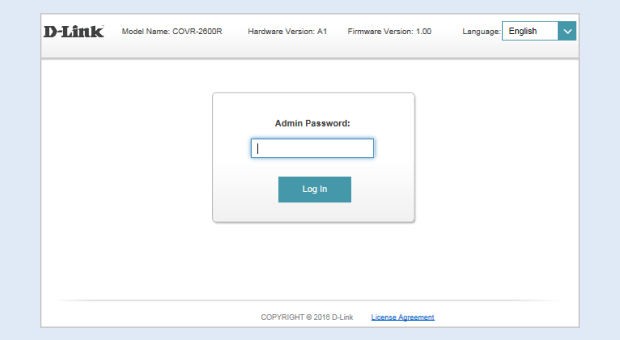
Activez la connectivité WiFi et configurez tous les paramètres nécessaires.

Connectez vos dispositifs clients au nouveau réseau WiFi.
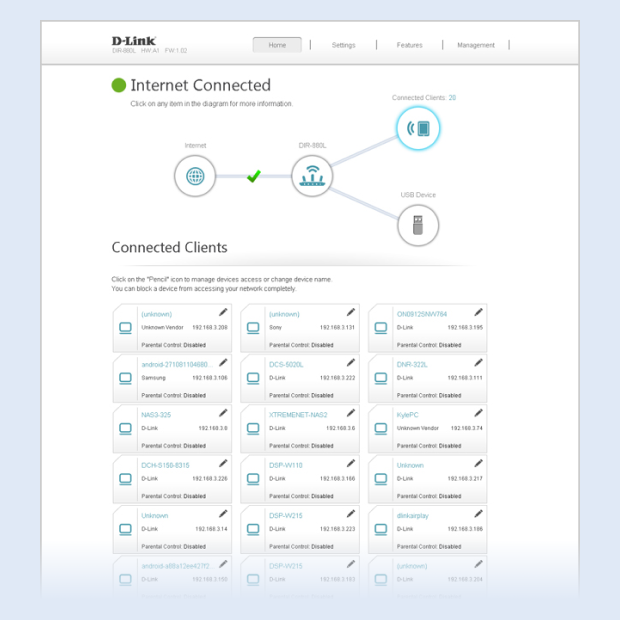
Certains fabricants de routeurs facilitent encore davantage le processus en proposant des applications pour smartphone.
Qu'est-ce que le WiFi invité et comment le configurer?
Savoir comment configurer un WiFi invité vous permet de séparer vos dispositifs personnels de ceux utilisés par vos amis et autres invités. Cela peut considérablement renforcer votre sécurité car cela empêche les logiciels malveillants présents sur le smartphone ou l’ordinateur portable d’un invité d’infecter le vôtre.
Voici comment configurer un réseau WiFi invité:
Connectez-vous à l’interface d’administration de votre routeur en saisissant l’adresse IP (par exemple 192.168.0.1, 192.168.1.1, 192.168.2.1, ou 192.168.1.100) dans votre navigateur Web ou à l’aide d’une application pour smartphone.
Accédez au menu des paramètres sans fil.
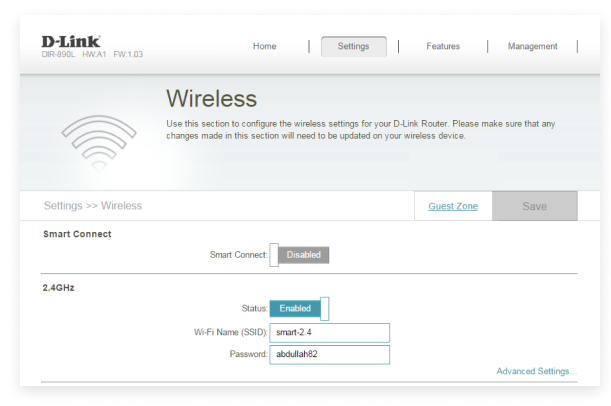
Activez l’option de réseau invité WiFi.

Protégez le réseau invité à l’aide d’un mot de passe renforcé.

Enregistrez vos paramètres.

Vérifiez la couverture de votre WiFi avec NetSpot WiFi Checker
Pour tirer le meilleur parti de votre réseau WiFi, il est essentiel de garantir une couverture complète et de minimiser les interférences provenant des réseaux voisins. NetSpot simplifie et rend ce processus visuel, tout en combinant un testeur de vitesse WiFi, un vérificateur de signal WiFi et un contrôleur de sécurité WiFi pour faciliter le diagnostic et la résolution de tous types de problèmes liés au WiFi.
Utilisez NetSpot pour détecter facilement les interférences de signal WiFi causées par les réseaux voisins :
Télécharger et installer NetSpot.
Lancez l’application et permettez-lui de recueillir des informations sur les réseaux WiFi à proximité.

Sélectionnez les réseaux dont le niveau de signal est élevé et cliquez sur le bouton Détails.

Passez à l’onglet Canaux 2,4 GHz pour identifier clairement les canaux de la bande 2,4 GHz les plus utilisés.

Passez à l’onglet Canaux 5 GHz pour identifier clairement les canaux de la bande 5 GHz les plus utilisés.
Sur cette base, vous pouvez ensuite configurer votre routeur WiFi pour utiliser un autre canal afin d'éviter les interférences de signal.
Si le signal semble faible dans certaines pièces, effectuez une enquête rapide pour générer des cartes thermiques de “Niveau de signal” et de “Couverture de bande”, ajustez l’emplacement du point d’accès, puis vérifiez à nouveau. Ce simple contrôle de couverture évite les essais-erreurs et vous prépare à une optimisation plus intelligente par la suite.
Conclusione
Vous n'avez pas besoin d'être un professionnel pour déployer un réseau WiFi comme tel. Il vous suffit de suivre nos guides de déploiement WiFi et de profiter d'outils d'analyse sans fil comme NetSpot. Votre nouveau réseau WiFi sera opérationnel en un rien de temps et vous bénéficierez d'une connexion rapide et stable à Internet.
Déploiement WiFi — FAQ
La conception d'un réseau sans fil consiste à concevoir un réseau WiFi et à prendre en compte les éléments nécessaires à son bon fonctionnement.
Pour assurer une bonne couverture WiFi, vous devez prendre en compte la superficie de la zone à couvrir et le nombre de clients connectés. Vous devez également tenir compte des obstacles physiques et des interférences causées par les réseaux voisins.
La plupart des routeurs modernes permettent de configurer un réseau domestique invité en cochant une seule case dans la section des paramètres sans fil du panneau d'administration.
Le WiFi intelligent combine un routeur WiFi traditionnel avec un hub domestique intelligent, facilitant ainsi la connexion sans fil de toutes sortes de dispositifs domestiques intelligents, qu'il s'agisse d'ampoules dont on peut régler l'intensité à l'aide d'une application pour smartphone ou encore de dispositifs connectés.
